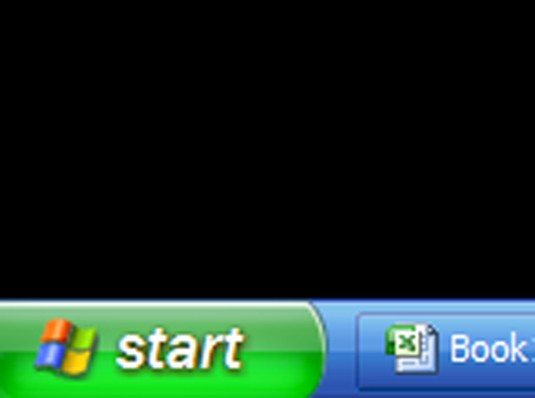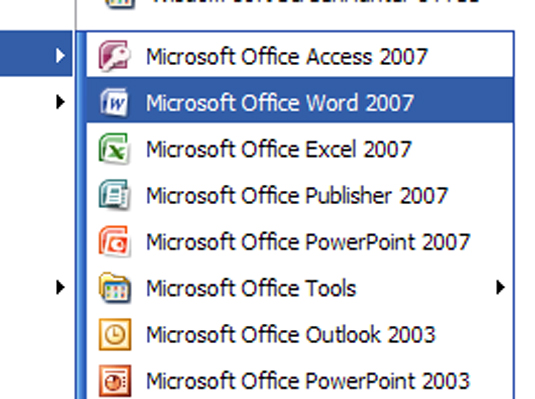A Word 2007-et minden bizonnyal a legendás Start gombbal indíthatja el. Lehet, hogy nem ez a legmenőbb módja a Word indításának, de konzisztens és megbízható – jó eszköz, amikor dokumentumot kell létrehoznia.
Kattintson a Start gombra.
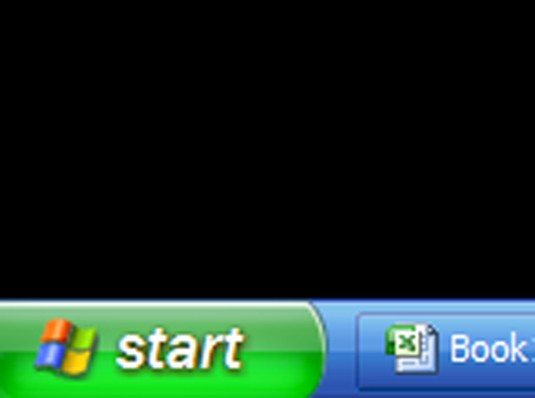
Ez megjeleníti a Start menüt.
Válassza a Word lehetőséget a Minden program menüből.
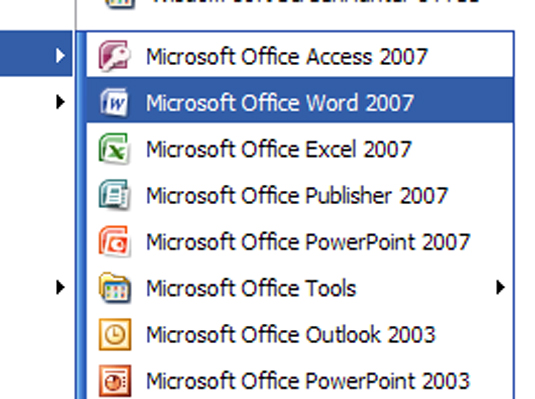
Ha nem találja a Word programot a Minden program menüben, keressen egy Microsoft Office vagy Office 12 vagy akár Office 2007 nevű almenüt. Lehet, hogy a Word ott lapul ebben az almenüben.
Íme! Kezdődik a szó! Csodálkozva nézze, ahogy számítógépe zúg és zúg. Nemsokára a Word megjelenik a számítógép monitorán, és igyekezett barátságos és hívogató lenni.